DHCP无法自动获取IP地址
华为网络实验-利用DHCP服务(中继口)自动获取IP

华为⽹络实验-利⽤DHCP服务(中继⼝)⾃动获取IP⽬录实验原理第⼀步:客户端通过⼴播发送DHCP Discover 报⽂寻找服务器端第⼆步:服务器端通过单播发送DHCP Offer 报⽂向客户端提供IP地址等⽹络信息第三步:客户端通过⼴播DHCP Request 报⽂告知服务器端本地选择使⽤哪个IP地址第四步:服务器通过单播DHCP Ack报⽂告知客户端IP地址是合法可⽤的即客户端两次⼴播,服务器端两次单播实验⽬的通过DHCP服务(中继⼝)来⾃动获取IP具体操作1.SW1的命令1)进⼊系统界⾯并重命名为SW12)把e0/0/1⼝变为access⼝,同理e/0/0/2,e/0/0/3,e/0/0/4.3)把g0/0/1⼝变为trunk⼝2.R1的命令1)进⼊系统界⾯并重命名为R12)添加g/0/0/0和g/0/0/2的IP和⼦⽹掩码3)开通DHCP全局服务,添加单臂路由并让g/0/0/1成为中继⼝转到14.0.0.24)设置默认路由3.R2的命令1)进⼊系统界⾯并重命名为R2并添加g/0/0/2的IP和⼦⽹掩码,这边就不截图了,直接开始下⾯命令2)开始DHCP全局服务,添加g/0/0/1IP和⼦⽹掩码并让这个⼝也成为中继⼝转到14.0.0.23)添加3条静态路由4.R3的命令1)命名R2并添加⼝的IP和⼦⽹掩码2)开始DHCP服务,在接⼝处声明服务池3)第⼀个服务池R2那边的中继⼝(⽹络号、⼦⽹掩码、ip、dns)注:excluded-ip-address+IP ------排除IPstatic-bind ip-address+ip mac-address+mac地址 -----绑定ip和主机mac4)第⼆个服务池R1单臂路由的⼦接⼝5)第三个服务池R1单臂路由的另⼀个⼦接⼝6)设置⼀条静态路由即可(处于末梢端,并且是R2的直连路由)实验结果1)配置界⾯改为⾃动获取DHCP并抓包2)输⼊ipconfig /renew-----获取ip注:ipconfig /release----释放ip ⼀般不⽤同理,其他4台pc也能获取⾃⼰的ip,因为PC5我给它配了⼀个固定ip15.0.0.88并且与之mac绑定了3)全⽹互通(ping)实验总结DHCP服务的报⽂可以总结为两次客户端⼴播+两次服务器单播。
解决无线路由器桥接副路由器不能自动获取IP的方法
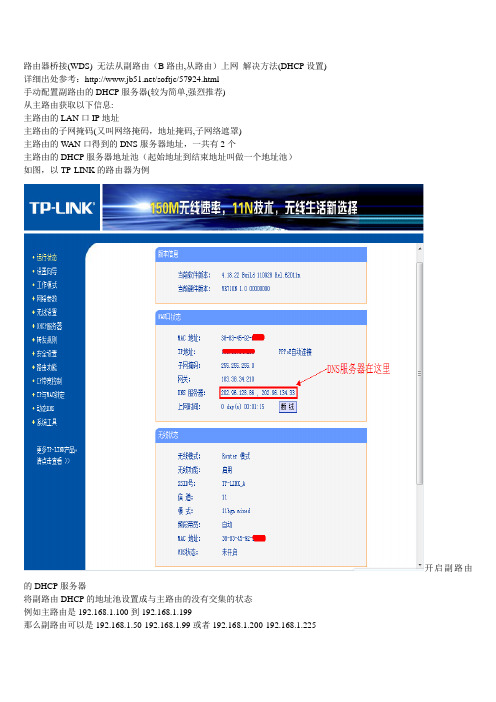
路由器桥接(WDS) 无法从副路由(B路由,从路由)上网解决方法(DHCP设置)详细出处参考:/softjc/57924.html手动配置副路由的DHCP服务器(较为简单,强烈推荐)从主路由获取以下信息:主路由的LAN口IP地址主路由的子网掩码(又叫网络掩码,地址掩码,子网络遮罩)主路由的W AN口得到的DNS服务器地址,一共有2个主路由的DHCP服务器地址池(起始地址到结束地址叫做一个地址池)如图,以TP-LINK的路由器为例开启副路由的DHCP服务器将副路由DHCP的地址池设置成与主路由的没有交集的状态例如主路由是192.168.1.100到192.168.1.199那么副路由可以是192.168.1.50-192.168.1.99或者192.168.1.200-192.168.1.225地址池租期不用更改在副路由DHCP的网关处填写主路由的LAN口IP地址,一般都是192.168.1.1缺省域名一栏空着在副路由DHCP的主DNS服务器和备用DNS服务器处填写从主路由WAN口得到的DNS服务器地址如图:保存并重器副路由,再连接到副路由看看是不是能够上网了详细出处参考:/softjc/57924.html---------------------------------------------------------------------------------------------------------原理解说:一台设备能够上网首先必须获得一个有效的IP地址(由IP地址,子网掩码和DNS服务器组成)一般主路由DHCP服务器是默认开启的,所以连接到主路由的设备都能够通过主路由DHCP服务器指派得到有效的IP 地址从而能上网而若关闭了副路由的DHCP服务器,那么连接到副路由的设备将无法通过副路由DHCP服务器指派得到IP地址而不能上网即便开启了,由于副路由默认的DHCP服务器指派的IP地址仅适用于通过副路由W AN口上网的,所以此IP地址无法通过主路由W AN口上网,即是无效IP地址因此我们需要修改副路由的DHCP服务器设置,使得其分配的IP地址能通过主路由W AN口来上网那么首先IP地址要与主路由在同一网段(一般只要保证IP地址最后3位不和主或副路由相同即可)由于主路由相当于一台服务器,那么网关就是其本身的LAN口IP地址,所以副路由DHCP的网关应该满足与主路由的LAN口IP地址一样接下来是DNS服务器,主路由能够上网还有一个条件就是有效的DNS服务器地址,一般通过W AN口拨号或者动态IP都能够得到2个DNS服务器地址,一个是主DNS服务器,另一个是备用DNS服务器那么我们还需给副路由的DHCP服务器设置DNS服务器地址,这样一来,通过副路由DHCP服务器指派得到的IP地址就能够通过主路由的W AN口上网,也就是说,通过副路由DHCP服务器指派得到的IP地址是有效的这样便解决无法从副路由上网的问题了详细出处参考:/softjc/57924.html。
Windows Server 2003 DHCP无法自动获取IP地址

DHCP无法自动获取IP地址
系统:Windows Server 2003
问题:本地连接无法获取到IP地址
解决方法:
1.由于是公司的网络,每台电脑都有一个固定IP地址,既然无法获取到IP地址,采用固定IP地址,设置完固定IP地址后,问题依然存在,无法上网
2.那就想可能是本机的dhcp服务问题,开启Dhcp Client服务失败
DHCP开启失败的提示如下图:
3.查看了一下DHCP的依存服务,是关闭状态,试着开启DHCP Client依存服务Win Http Web Proxy Auto discovery service开启失败
4.检查了一些依存的网络服务如:Workstation, Server, Net Logon都是正常开启
5.查看系统日记
DHCP服务无法启动,拒绝访问,继续查看
6.估计是哪一个服务与DHCP服务相关联的被关闭
返回服务列表查看
启动该服务!就可以启动dhcp与wintcp服务了!重新获取IP正常!
如果还不行,就放入系统盘,在运行里输入SFC /scannow自动校对系统文件并修复!。
解决无ip分配的方法

解决无ip分配的方法
解决“无IP分配”问题,可以采取以下措施:
1. 检查网络设备:确保路由器、交换机、防火墙等设备正常工作,检查设备的电源、网线等连接是否良好。
如果发现故障设备,及时更换或修复。
2. 检查网络配置:仔细检查网络配置是否正确,包括检查子网掩码、网关、DNS 等设置是否正确,并确保DHCP服务正常运行。
如果DHCP服务器故障,可以尝试重启DHCP服务器或者更换其他可用的DHCP服务器。
3. 重启设备:尝试重启路由器、交换机等网络设备,以便重新初始化配置。
4. 扩展IP资源:如果当前网络的IP地址资源已经用尽,可以考虑扩展IP地址资源。
这可以通过与网络服务提供商联系申请更多的IP地址来实现。
5. 检查路由器设置:如果路由器上关闭了DHCP服务器,会导致无法自动获取IP地址,需要手动输入。
可以联系网络管理员获取IP地址,或者把路由器恢复出厂设置后,进入路由器后台页面,选择【DHCP服务器】进入配置界面,选中【启用DHCP服务】并重启路由器。
6. 检查计算机与路由器的WIFI连接:确保计算机要用网线或者通过WIFI连接到路由器,如果连接异常,则会出现“本地连接没有有效的ip配置”的情况。
可以重新连接WIFI,如果故障仍然存在,则尝试重新启动路由器。
以上是一些解决“无IP分配”问题的方法,需要根据实际情况进行判断和选择。
如果问题较为复杂,建议寻求专业技术人员的帮助。
嵌入式Linux通过DHCP自动获取IP地址的方法
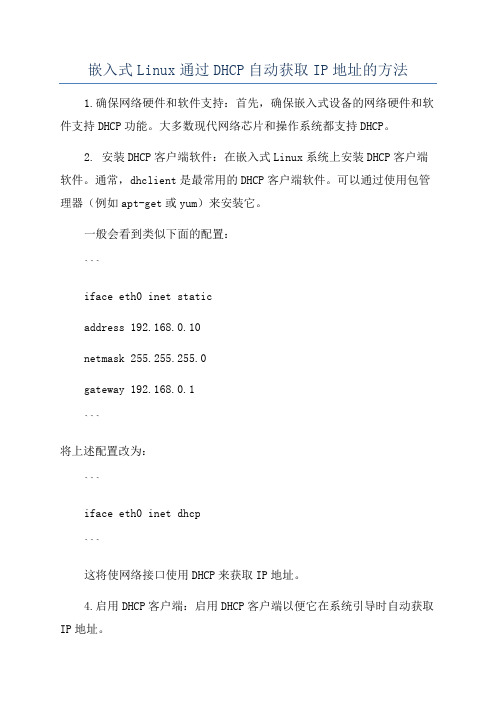
嵌入式Linux通过DHCP自动获取IP地址的方法1.确保网络硬件和软件支持:首先,确保嵌入式设备的网络硬件和软件支持DHCP功能。
大多数现代网络芯片和操作系统都支持DHCP。
2. 安装DHCP客户端软件:在嵌入式Linux系统上安装DHCP客户端软件。
通常,dhclient是最常用的DHCP客户端软件。
可以通过使用包管理器(例如apt-get或yum)来安装它。
一般会看到类似下面的配置:```iface eth0 inet staticaddress 192.168.0.10netmask 255.255.255.0gateway 192.168.0.1```将上述配置改为:```iface eth0 inet dhcp```这将使网络接口使用DHCP来获取IP地址。
4.启用DHCP客户端:启用DHCP客户端以便它在系统引导时自动获取IP地址。
在大多数Linux系统上,可以通过以下命令启动DHCP客户端:```sudo service dhclient start```或者当使用systemd的时候可以使用以下命令启动DHCP客户端:```sudo systemctl start dhclient```这将启动DHCP客户端并使其开始尝试获取IP地址。
5.检查IP地址:使用以下命令检查嵌入式设备是否成功获取了IP地址:```ifconfig eth0```使用ifconfig命令查看eth0接口的配置信息,如果IP地址字段显示为DHCP服务器分配的IP地址,则表示已成功获取IP地址。
例如:```eth0 Link encap:Ethernet HWaddr 00:11:22:33:44:55inet addr:192.168.0.100 Bcast:192.168.0.255Mask:255.255.255.0...其他信息...```上述结果中的inet addr字段显示了成功获取的IP地址。
DHCP服务器无法获取IP地址问题解决实录
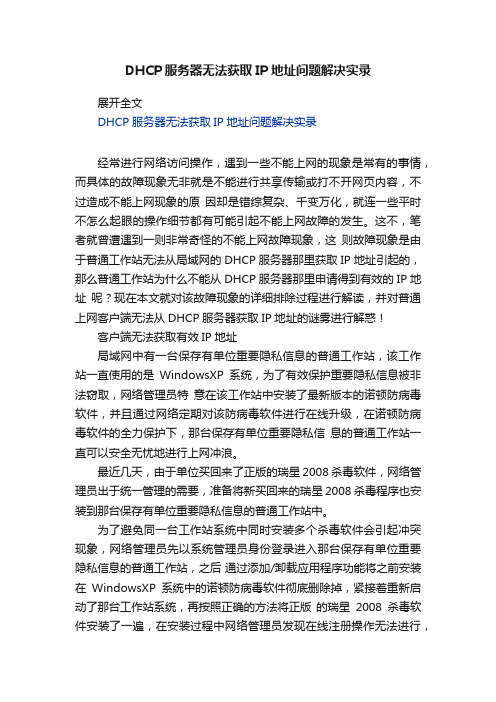
DHCP服务器无法获取IP地址问题解决实录展开全文DHCP服务器无法获取IP地址问题解决实录经常进行网络访问操作,遇到一些不能上网的现象是常有的事情,而具体的故障现象无非就是不能进行共享传输或打不开网页内容,不过造成不能上网现象的原因却是错综复杂、千变万化,就连一些平时不怎么起眼的操作细节都有可能引起不能上网故障的发生。
这不,笔者就曾遭遇到一则非常奇怪的不能上网故障现象,这则故障现象是由于普通工作站无法从局域网的DHCP服务器那里获取IP地址引起的,那么普通工作站为什么不能从DHCP服务器那里申请得到有效的IP地址呢?现在本文就对该故障现象的详细排除过程进行解读,并对普通上网客户端无法从DHCP服务器获取IP地址的谜雾进行解惑!客户端无法获取有效IP地址局域网中有一台保存有单位重要隐私信息的普通工作站,该工作站一直使用的是WindowsXP系统,为了有效保护重要隐私信息被非法窃取,网络管理员特意在该工作站中安装了最新版本的诺顿防病毒软件,并且通过网络定期对该防病毒软件进行在线升级,在诺顿防病毒软件的全力保护下,那台保存有单位重要隐私信息的普通工作站一直可以安全无忧地进行上网冲浪。
最近几天,由于单位买回来了正版的瑞星2008杀毒软件,网络管理员出于统一管理的需要,准备将新买回来的瑞星2008杀毒程序也安装到那台保存有单位重要隐私信息的普通工作站中。
为了避免同一台工作站系统中同时安装多个杀毒软件会引起冲突现象,网络管理员先以系统管理员身份登录进入那台保存有单位重要隐私信息的普通工作站,之后通过添加/卸载应用程序功能将之前安装在WindowsXP系统中的诺顿防病毒软件彻底删除掉,紧接着重新启动了那台工作站系统,再按照正确的方法将正版的瑞星2008杀毒软件安装了一遍,在安装过程中网络管理员发现在线注册操作无法进行,很明显这台安装了WindowsXP的客户端系统不能上网访问了。
网络管理员立即打开对应客户端系统的本地连接属性设置对话框,检查其中的TCP/IP协议属性设置时,网络管理员发现本地客户端系统的IP地址竟然莫名其妙地变成了0.0.0.0,很显然这样的IP地址是无效的,这也是本地客户端系统不能上网访问的主要原因。
IP地址的自动获取与手动配置的方式

IP地址的自动获取与手动配置的方式在计算机网络中,IP地址是互联网上的设备所使用的标识符。
通过IP地址,设备可以相互识别并进行通信。
在网络中,有两种常见的方式来获取和配置IP地址,分别是自动获取和手动配置。
本文将探讨这两种方式的原理和使用方法,并对它们的优缺点进行比较。
一、自动获取IP地址的方式自动获取IP地址的方式是指网络设备通过某种协议自动获取可用的IP地址,而无需用户手动配置。
目前,广泛使用的自动获取方式主要有动态主机配置协议(DHCP)和使用来自IPv6等的自动分配协议(如SLAAC等)。
1. 动态主机配置协议(DHCP)动态主机配置协议(DHCP)是一种使用广泛的自动IP地址分配协议。
它可以为网络上的设备动态分配IP地址、子网掩码、默认网关等网络配置信息。
DHCP服务器可以通过动态分配IP地址,最大程度地减少了手动配置的工作量,方便了大规模的网络部署。
DHCP的工作流程如下:a) 用户设备在启动时通过广播发送DHCP发现报文,请求可用的IP 地址;b) DHCP服务器收到发现报文后,为客户设备分配一个可用的IP地址;c) 客户设备接收到DHCP服务器的回复后,使用所分配的IP地址进行网络通信。
2. 自动分配协议(如SLAAC)自动分配协议是IPv6下的一种IP地址分配方式,其主要依赖于网络设备的自治能力。
自动分配协议使用IPv6 Stateless Address Autoconfiguration(SLAAC)协议来动态分配IP地址。
通过SLAAC,网络设备可以根据自身的MAC地址生成全球唯一的IPv6地址,并广播通知网络中其他设备。
自动分配协议的工作流程如下:a) 用户设备在启动时,根据MAC地址生成一个IPv6地址;b) 用户设备通过广播在网络中发布自己的IPv6地址;c) 网络上的其他设备接收到地址广播后,可以自动配置自己的IPv6地址。
二、手动配置IP地址的方式手动配置IP地址的方式是指用户根据网络的需求和配置要求,手动设置设备的IP地址、子网掩码、默认网关等网络参数。
IP地址的网络故障与故障排查

IP地址的网络故障与故障排查网络故障是每个使用计算机和互联网的人都可能遇到的问题。
当我们无法连接到互联网或者网速缓慢时,其中一个可能的原因是IP地址的故障。
IP地址是用于在互联网上标识和定位设备的数字地址。
本文将重点探讨IP地址的网络故障以及如何进行故障排查。
I. IP地址故障的常见原因IP地址故障可能出现在您的本地网络或者互联网服务提供商(ISP)的网络中。
以下是一些常见的IP地址故障原因:1. IP地址冲突:当两台或更多设备在同一网络上使用相同的IP地址时,会导致网络故障。
这种情况下,设备无法正常识别和通信。
2. DHCP问题:动态主机配置协议(DHCP)是一种自动分配IP地址的协议。
如果DHCP服务器出现问题,设备可能无法获取有效的IP地址,从而无法连接到互联网。
3. DNS问题:域名系统(DNS)将域名转换为相应的IP地址。
如果DNS服务器不正常工作或者配置错误,设备可能无法正确解析域名,导致无法连接到网站或者服务。
II. 故障排查IP地址故障的步骤当您遇到IP地址故障时,可以按照以下步骤进行故障排查:1. 检查网络连接:确保网络连接正常,检查电缆连接是否松动或损坏。
如果是无线网络,请确保设备与路由器之间的距离适当,并检查无线信号是否强。
2. 检查IP地址冲突:配置网络设置中的IP地址为自动获取(DHCP),以防止地址冲突。
如果您需要使用静态IP地址,请确保没有其他设备在使用相同的地址。
3. 重启路由器和设备:有时候,重启路由器和设备可以解决临时的网络问题。
关闭设备,拔掉路由器的电源线,等待几分钟后重新连接。
4. 检查DHCP服务器:确定DHCP服务器是否正常运行。
您可以尝试在其他设备上连接同一网络,如果其他设备可以连接,则说明DHCP服务器没有问题。
5. 检查DNS设置:检查设备的DNS设置是否正确。
您可以尝试使用其他的DNS服务器,如Google的公共DNS服务器(8.8.8.8和8.8.4.4)。
- 1、下载文档前请自行甄别文档内容的完整性,平台不提供额外的编辑、内容补充、找答案等附加服务。
- 2、"仅部分预览"的文档,不可在线预览部分如存在完整性等问题,可反馈申请退款(可完整预览的文档不适用该条件!)。
- 3、如文档侵犯您的权益,请联系客服反馈,我们会尽快为您处理(人工客服工作时间:9:00-18:30)。
DHCP无法自动获取IP地址
系统:Windows Server 2003
问题:本地连接无法获取到IP地址
解决方法:
1.由于是公司的网络,每台电脑都有一个固定IP地址,既然无法获取到IP地址,采用固定IP地址,设置完固定IP地址后,问题依然存在,无法上网
2.那就想可能是本机的dhcp服务问题,开启Dhcp Client服务失败
DHCP开启失败的提示如下图:
3.查看了一下DHCP的依存服务,是关闭状态,试着开启DHCP Client依存服务Win Http Web Proxy Auto discovery service开启失败
4.检查了一些依存的网络服务如:Workstation, Server, Net Logon都是正常开启
5.查看系统日记
DHCP服务无法启动,拒绝访问,继续查看
6.估计是哪一个服务与DHCP服务相关联的被关闭
返回服务列表查看
启动该服务!就可以启动dhcp与wintcp服务了!重新获取IP正常!
如果还不行,就放入系统盘,在运行里输入SFC /scannow自动校对系统文件并修复!。
